Cookies aktivieren in Microsoft Edge - so klappt's
Für viele Online-Dienste sind Cookies essenziell. Wie Sie Cookies in Edge aktivieren können, zeigen wir in unseren tipps+tricks.
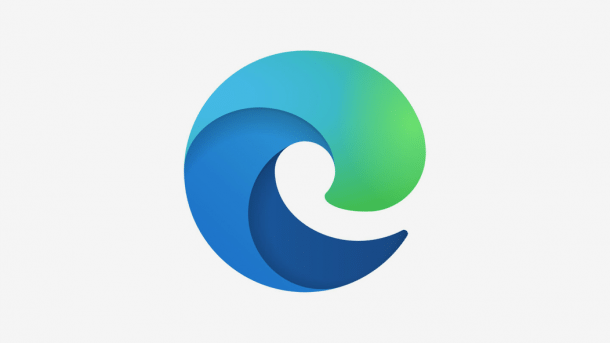
- Michael Mierke
Cookies sind kleine Textdateien, die die besuchte Website oder Anmeldedaten auf dem Computer des Betrachters platzieren. Diese gespeicherten Daten ermöglichen es Ihnen, bestimmte Online-Dienste zu nutzen oder das Surfen im Internet bequemer zu machen. Falls Sie Cookies in der Vergangenheit in Microsoft Edge deaktiviert haben, zeigen wir Ihnen im Folgenden, wie Sie diese wieder aktivieren.
So aktivieren Sie Cookies in Microsoft Edge
Folgen Sie unserer Schritt-für-Schritt-Anleitung oder schauen Sie sich die Kurzanleitung an.
Edge: Cookies aktivieren (3 Bilder)
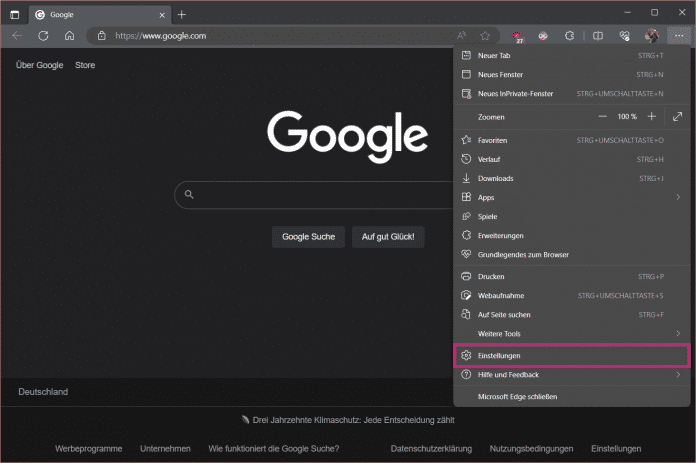
1. Schritt:
Kurzanleitung
- Öffnen Sie das Drei-Punkte-Menü oben rechts und klicken Sie auf "Einstellungen".
- Wechseln Sie dann links zu "Cookies und Websitebrechtigungen" und klicken Sie auf "Verwalten und Löschen von Cookies und Websitedaten".
- Aktivieren Sie dann die Option "Zulassen, dass Websites Cookiedaten speichern und lesen (empfohlen)", sodass der Schieberegler blau ist.
(mimi)